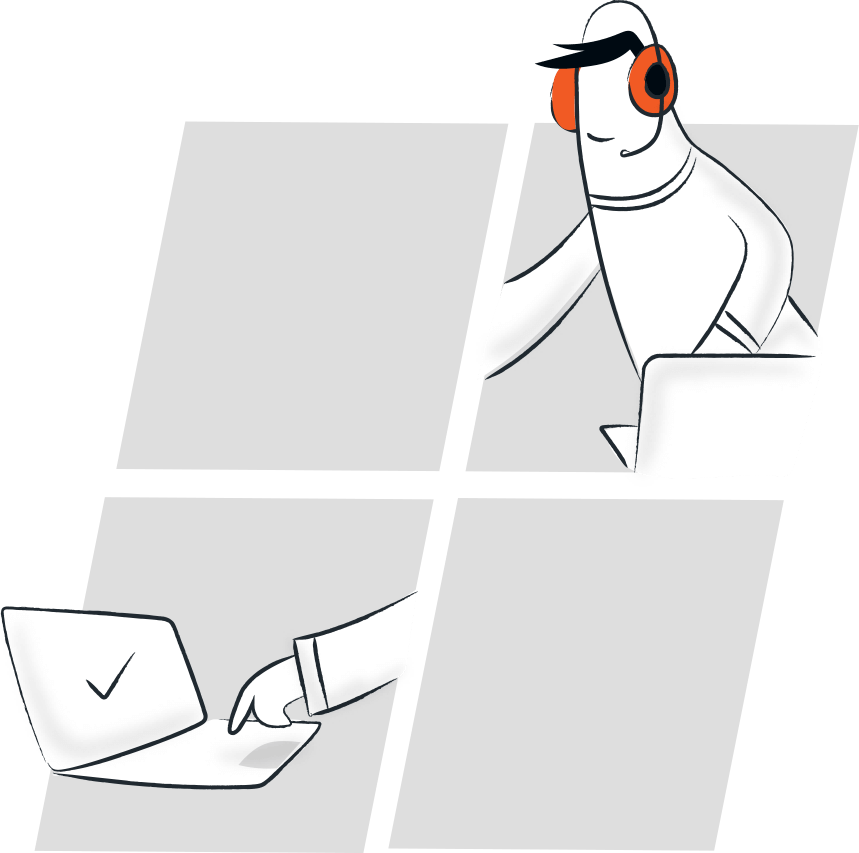Pourquoi Zoho Assist est-il le meilleur logiciel d'accès à distance Windows ?
- File transfer
- Conversation instantanée
- Inviter des techniciens
- Redémarrage et reconnexion
- Navigation sur plusieurs écrans
- Personnalisation à l'image des entreprises
- Prise en charge multiplateforme
File transfer
Lors des sessions d'assistance à distance, le transfert de fichiers est souvent nécessaire pour des activités comme l'installation de logiciels, la mise à jour de correctifs et l'installation de pilotes. Zoho Assist vous permet d'envoyer et de recevoir en toute sécurité des fichiers d'une taille maximale de 2 Go. En savoir plus
Conversation instantanée
Restez en contact avec votre client en utilisant la fenêtre de conversation intégrée pendant l'accès à distance, au lieu de recourir à des services de messagerie externes. En savoir plus
Navigation sur plusieurs écrans
Grâce à notre outil d'assistance à distance pour Windows simple d'utilisation, vous pouvez facilement naviguer entre les écrans du bureau à distance en un seul clic, ce qui stimule la productivité. En savoir plus
Redémarrage et reconnexion
Le redémarrage d'un ordinateur pendant une session d'assistance à distance peut aider à résoudre des problèmes, à corriger des fuites de mémoire et à mettre fin à des logiciels malveillants. Zoho Assist vous permet de redémarrer le bureau à distance et de vous y reconnecter sans déconnecter la session. En savoir plus
Inviter des techniciens
Résolvez les problèmes requérant différentes compétences en invitant plusieurs techniciens à assister le même client au cours d'une session à distance. Vous pouvez même quitter la session et laisser le technicien invité poursuivre la session d'assistance avec le client.
Application de bureau à distance pour Windows
Lancez des sessions d'assistance à distance, gérez des ordinateurs sans surveillance et participez à des sessions d'assistance à distance directement depuis votre bureau grâce à nos applications technicien et client pour Windows. En savoir plus
Prise en charge multiplateforme
La compatibilité multiplateforme est fondamentale lorsqu'il s'agit d'un logiciel d'assistance à distance. L'outil de bureau à distance pour Windows de Zoho Assist vous permet d'offrir une assistance à distance entre Windows, Mac OS et Linux en un seul clic. Vous pouvez également dépanner un système Linux ou macOS à partir de Windows et vice-versa. En savoir plus
Configuration système requise pour Zoho Assist - Logiciel de bureau à distance pour Windows :
Système d'exploitation Windows
- Windows 10
- Windows 8.1
- Windows 8
- Windows 7
Un serveur Windows
- Windows Server 2019
- Windows Server 2016
- Windows Server 2012 R2
- Windows Server 2012
- Windows Server 2008 R2
- Windows Server 2008
Comment configurer un bureau à distance sous Windows 10
- Connectez-vous à assist.zoho.com.
- Cliquez sur Assistance à distance , puis sur Démarrer maintenant.
- Vous pouvez inviter votre client en lui envoyant le lien de session par e-mail ou SMS.
- Votre client sera invité à télécharger une application légère.
- Une fois que votre client a rejoint la session, vous pourrez accéder à son bureau Windows 10, l'inspecter et en prendre le contrôle
1
Comment accéder à un bureau à distance ?
Avec un logiciel d'assistance à distance comme Zoho Assist, vous pouvez facilement et en toute sécurité accéder à un autre ordinateur où que vous soyez dans le monde. L'outil de bureau à distance Windows de Zoho Assist offre une gamme de fonctionnalités, comme l'accès à distance, la gestion, le diagnostic, le dépannage et la collaboration. Il est facile à configurer et gratuit pour un usage personnel.
Quel est le meilleur logiciel d'assistance à distance pour Windows ?
Le meilleur logiciel d'assistance à distance pour Windows permet aux utilisateurs d'accéder et de contrôler rapidement et facilement un PC Windows à partir d'un autre, que ce soit sur un réseau local ou via Internet. Zoho Assist est un logiciel de bureau à distance fiable, qui vous permet de vous connecter à des ordinateurs de bureau Windows distants pour résoudre les problèmes de manière efficace.
Existe-t-il un logiciel de bureau à distance gratuit ?
Oui, Zoho Assist offre une édition gratuite de son logiciel de bureau à distance. Avec l'édition gratuite de Zoho Assist, vous pouvez visualiser, contrôler et accéder à des ordinateurs de bureau distants gratuitement. Elle est idéale pour un usage personnel.